Les articles/ouvrages sont insérés à partir des visionneurs d'articles/ouvrages.
Pour ouvrir un devis, voir Ouvrir un devis.
S'il faut créer de la place dans les minutes, voir Construire les volets.
Articles
Pour insérer des articles dans une section de minutes :
1.Ouvrir la base de données correspondante (voir Ouvrir une base)
2.faire un double clic sur tous les articles à insérer (même non adjacents) : les lignes deviennent grisées
3.pour une quantité autre que 1, saisir la quantité (voir Description du visionneur/éditeur de base)
4.sélectionner un des articles à insérer
5.faire glisser la ligne et la déposer (la destination est repérée par un guide horizontal en dessous) : les articles s'insèrent l'un sous l'autre dans l'ordre de la sélection à l'étape 2 ; les quantités sont reprises dans les minutes.
Alternative : 3ème ou 4ème icône du visionneur (F7 ou F8 - base d'articles actives) ; avec la 4ème icône, la quantité et les champs avec l'attribut "Remplacer à l'actualisation" à Non ou "Champ unique" à Oui côté base ne sont PAS automatiquement importés ; l'aspect des cellules n'est jamais importé.
Procédure de définition :
1.Cliquer sur l'icône Gestionnaire de champs : le gestionnaire de champ s'ouvre
2.dans l'onglet Champs libres, cliquer sur Nouveau champ : ceci insère une nouvelle ligne
3.faire un clic droit dans la colonne de gauche de la nouvelle ligne et sélectionner Colonnes spéciales>Référence importée ; ceci crée un champ texte dont la saisie n'est pas permise.
Alors, insérer l'article comme ci-avant ; les colonnes Référence et Référence importée contiennent toutes deux la même valeur, mais la seconde ne peut être modifiée.
Autre modalité d'insertion pour les bases à Préfixes :
1.Dans une ligne de la vue des minutes à l'intersection avec la colonne Référence, saisir un préfixe (ou un code de dérogation) suivi d'un point
2.cliquer sur Données>Insérer référence (alternative : Ctrl+P) : la base correspondante au préfixe apparaît dans le Visionneur d'articles
3.sélectionner une ligne et saisir une quantité si elle est doit être différente de 1
4.cliquer sur la 4ème icône (alternative : F8) : les valeurs de la base sont collées dans la ligne.
Champ de remplacement : voir Créer un jeu de champs spécifique et personnalisé - MT/MŒ.
Insertion via le WBS étendu ou condensé :
1.Le cas échéant, sélectionner la quantité pour l'(les) article(s) à insérer ; a mimima, sélectionner la (les) ligne(s)
2.traîner le premier article et déposer le sur la branche désirée du WBS ; par suite, l' (les) article(s) est (sont) insérés à la fin de la section de minutes correspondante.
- A l'insertion, la "Date de modification" de l'article devient la "Date de l'article" de la minute :
Minutes |
|
Date de l'article |
Date de modification |
|
|
xx xx xxxx |
<Date d'insertion> |
|
|
↑ |
|
Base |
Date de l'article |
Date de modification |
|
|
|
xx xx xxxx |
|
- Les valeurs Base source et Chemin base ne sont pas importées.
Pour insérer un jeu d'articles dans une section de minutes normale :
1.Ouvrir le groupe hôte (voir Ouvrir une base d'ouvrages)
2.faire un double clic sur tous les ouvrages à insérer (même non adjacents) : les lignes deviennent grisées
3.pour une quantité autre que 1, saisir la quantité (Ctrl+nombre) ou remplir un formulaire (voir Doter un ouvrage de moyens de calcul)
4.sélectionner un des ouvrages à insérer
5.faire glisser la ligne et la déposer (la destination est repérée par un guide horizontal en dessous) : les ouvrages s'insèrent l'un après l'autre dans l'ordre de la sélection à l'étape 2 ; les valeurs des champs ayant les mêmes identifiant et format sont reprises dans les minutes.
Par suite QDV7 insère au-dessus du guide :
1.la ligne de l'ouvrage en gris foncé avec la marque - dans la colonne la plus à gauche et la quantité reprise de l'ouvrage
2.les articles de l'ouvrage en gris clair, ou en couleur pour les articles auxquels une couleur est associée (voir Remplir les champs de la liste des articles)
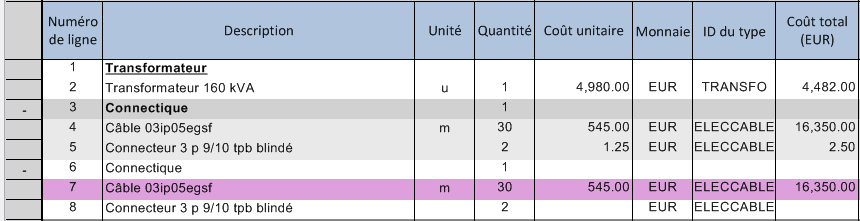
Pour commander l'aspect dans les minutes, voir Aspect d'un ouvrage inséré.
Pour insérer un jeu d'articles dans un ouvrage de minutes (imbrication), procéder de même ; QDV7 multiplie la quantité m dans l'ouvrage imbriqué (1 par défaut) par la quantité n du maître (en-tête) dans l'ouvrage hôte.
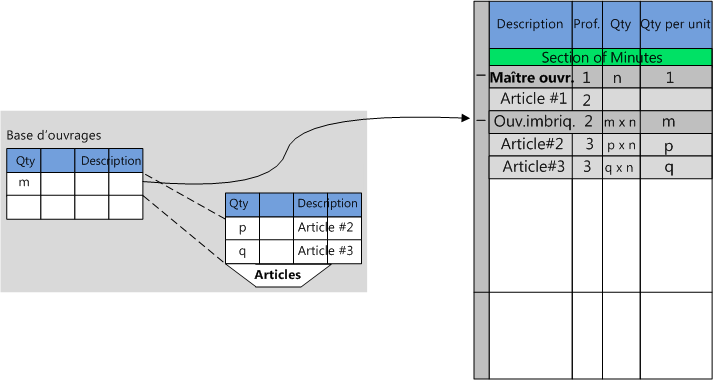
Un message d'avertissement vous informe de cet ajustement, à moins d'avoir cochée la case Fichier>Options>Edition>Afficher un message lorsque les quantités sont adaptées ...
NOTA
- Il est possible que la case soit à nouveau cochée
- Un ouvrage imbriqué a une profondeur de 1 (comme son ouvrage parent)
- Pour changer en masse l'aspect après insertion, sélectionner une (section de) minute(s), cliquer sur Afficher>Détails de l'ouvrage, et sélectionner le niveau et la portée d'application.
Pour insérer au-dessus de la ligne sélectionnée dans les minutes l'article/ouvrage sélectionné, cliquer sur la 3ème icône de la barre (ou appuyer sur F7).
Pour remplacer la minute(s) sélectionnée par l'article/ouvrage sélectionné, cliquer sur la 4ème icône de la barre (ou appuyer sur F8). Ainsi plusieurs minutes peuvent être remplacées par une seule.
NOTA
- Davantage de niveaux peuvent être créés en itérant la procédure
- Les articles sans valeur de quantité ou avec une valeur de 0 ne sont PAS insérés (exceptions : voir Remplir les champs de la liste des articles)
- S'il y a plusieurs occurrences d'une base d'articles avec des dates différentes, la base la plus récente est utilisée
- Pour afficher des informations sur l'origine des articles, insérer ces colonnes dans la vue des minutes :
▪Base source : nom de la base .qdb / .grp
▪Chemin de la base : index numérique de la base de données ou du groupe (voir Définir et ranger les bases et les groupes).
- Pour afficher des informations sur l'origine de l'ouvrage, insérer ces colonnes dans la vue des minutes :
▪Date de l'article : voir nota ci-avant
▪Date de modification : voir nota ci-avant.
Si des colonnes supplémentaires ont été assignées à l'ouvrage (voir Agencer la liste des ouvrages) ou aux articles (voir Créer un ouvrage et Remplir les champs de la liste des articles), les valeurs sont insérées dans les colonnes correspondantes des minutes :
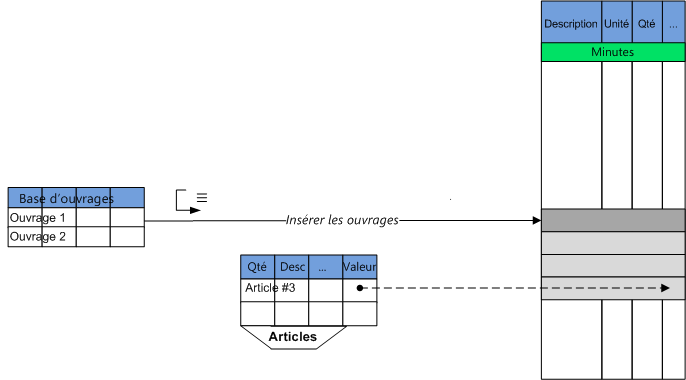
Les valeurs insérées dans les lignes articles dépendent des valeurs données aux articles dans la base d'ouvrages :
Valeur |
Numérique |
Chaîne de caractères |
Date |
rien |
rien |
||
""" |
rien |
||
"[No_derogation]" |
rien |
||
"Ignore" ou "[IGNORE]" |
Valeur par défaut d'un champ libre (voir Créer des champs libres à comportement personnalisé) |
||
"BLANK" ou "[ZERO]" |
0 |
""" |
"1/1/1900"" |
Numérique |
tel quel |
tel quel |
rien |
Date ou texte pouvant être reconnu comme tel |
rien |
rien |
tel quel |
Autre |
rien |
tel quel |
rien |
![]() Paramètrer l'insertion dans les minutes
Paramètrer l'insertion dans les minutes
NOTA
- Les valeurs sont insérées même si elles ne sont pas visibles dans la source ; pour savoir s'il y a un document Word, sélectionner l'article et vérifier que Données>Microsoft Word>Editer le document de la ligne est disponible
- Si un ouvrage ne présente pas de quantité, 1 est pris par défaut
- Les colonnes de coût sont arrondies tel que c'est défini pour le devis. Voir Arrondis dans les minutes.
- Si un article a été modifié après insertion, pour mettre à jour les valeurs dans les minutes voir Actualiser une ligne article
- Si un article ou un ouvrage a été glissé et déposé dans le WBS (condensé ou étendu), QDV7 l'insère à la fin de la section de minutes correspondante
- Pour les échanges, une colonne libre doit être créée pour la base de données ET pour les minutes avec le même identifiant. Voir Créer des champs libres à comportement personnalisé
- Si une formule modifie une colonne native dans les minutes, voir Créer un jeu de champs spécifique et personnalisé
- Après un échec dans l'insertion d'un ouvrage dû à l'incompatibilité des trames, le classeur de l'ouvrage est remplacé par le message Invalid Workbook or Display Reference
- L'insertion d'un ouvrage peut être automatisée par une macro comme dans l'exemple Sample_Import_Sets-From_Excel. Les en-tête doivent être :
▪[Reference] : les valeurs doivent exister dans la base
▪[Quantity]
▪[Task ID] : les items doivent exister dans le devis
▪[Database Path] : 7
▪[Database Source] : les bases d'articles ou d'ouvrages doivent être dans le répertoire n°7.